In der IT-Welt hören wir häufig eine Reihe von Begriffen und manchmal wissen wir nicht mit Sicherheit, worauf sie sich beziehen.
Einer dieser Begriffe ist der augenblickliche Begriff, den wir für eine virtuelle Maschine verwenden können. Ein Snapshot ist eine Aufzeichnung des Status der ausgewählten Maschine, in der die Daten der Festplatte und deren Konfiguration enthalten sind.
Es ist möglich, mehrere Snapshots einer virtuellen Maschine zu erstellen, selbst wenn diese in Betrieb ist oder sich in einem Produktionszustand befindet, um in diesem Fall ihren Status auf einen der von uns erstellten Snapshots zurückzusetzen.
Es ist üblich, dass einige Snapshots bestimmte Arten von Problemen auf den Computern verursachen können, auf denen sie als unerwarteter Neustart, Blockierung oder Instabilität angewendet werden. Heute bringt TechnoWikis jedoch gute Nachrichten und ist heute Hyper-V für Windows 10 und Windows Server 2016 Fügt die Funktion des Augenblicks hinzu, ohne die produktive Maschine zu beeinträchtigen, und erzeugt viel weniger Auswirkungen, die sich auf die ausgeführten Prozesse auswirken können.
1. Verwenden Sie Hyper-V-Snapshots mit Kontrollpunkten
Wenn ein Standardkontrollpunkt erstellt wird, hat das Gastbetriebssystem keine Kenntnis von dem Kontrollpunkt, der zu diesem Zeitpunkt erstellt wird. Das heißt, es gibt keine Interaktion mit dem Volume-Snapshot-Dienst oder VSS, damit das Gastbetriebssystem einen Zeitpunkt erkennt, zu dem ein Kontrollpunkt erfasst wird.
Beachten Sie beim Anwenden eines Standard-Snapshots, dass sich die virtuelle Maschine zeitlich rückwärts bewegt, ohne einen Bezugspunkt von VSS zu haben. Kritische Dinge können im System auftreten, insbesondere bei Produktions-Workloads, da Standard-Snapshots nicht mit den ausgeführten Anwendungen konsistent sind.
Wenn die Sicherungsaufgaben mit den Anwendungen kompatibel sind, interagieren sie mit VSS, um den Speicher und ausstehende Datenträger-E / A-Vorgänge zu entfernen, sodass der VSS-Vorgang alle anwendungsspezifischen Transaktionen erfasst.
Wenn Sie Anwendungen wie Datenbanken verwenden, für die Transaktionskonsistenz erforderlich ist, sollten Sie berücksichtigen, dass VSS und seine Autoren gut mit der Anwendung zusammenarbeiten können, um die Daten korrekt zu leeren. Am Ende werden wir gut gemachte Sicherungskopien geben, und es ist notwendig, dies zu berücksichtigen.
Die Produktionskontrollpunkte in Hyper-V basieren auf dieser Sicherungstechnologie. Wenn Sie einen Produktionskontrollpunkt erstellen, interagiert der Prüfpunkterstellungsprozess mit VSS im Gastbetriebssystem, das in der Hyper-V-Umgebung ausgeführt wird.
Da ein Produktionskontrollpunkt VSS zum Erstellen des Kontrollpunkts verwendet, ist der Vorgang für die virtuelle Maschine derselbe wie für eine Sicherung mit VSS. Die anwendungsspezifischen Daten, die im Speicher gespeichert sind, werden auf der Festplatte gespeichert.
Dies bedeutet, dass der Produktionskontrollpunkt eine Momentaufnahme der virtuellen Maschine ist, die sich in einem konsistenten Anwendungszustand befindet. Daher können wir sehen, warum der Kontrollpunkt jetzt ein vollständiger Produktionskontrollpunkt ist.
2. Verwenden Sie Snapshots von Hyper-V mit Kontrollpunkten
In Hyper-V befinden sich sowohl in Windows 10 als auch in Windows Server 2016 die Optionen zum Aktivieren von Produktionssteuerungspunkten in der Konfiguration der virtuellen Maschine.
Dazu wählen wir die virtuelle Maschine aus und greifen mit einer der folgenden Optionen auf ihre Konfiguration zu:
- Klicken Sie mit der rechten Maustaste auf die virtuelle Maschine und wählen Sie die Option “Konfiguration”.
- Wählen Sie die virtuelle Maschine aus und klicken Sie in den Eigenschaften der virtuellen Maschine im rechten Bereich auf “Einstellungen”.
- Aus dem Menü “Aktion / Konfiguration”.
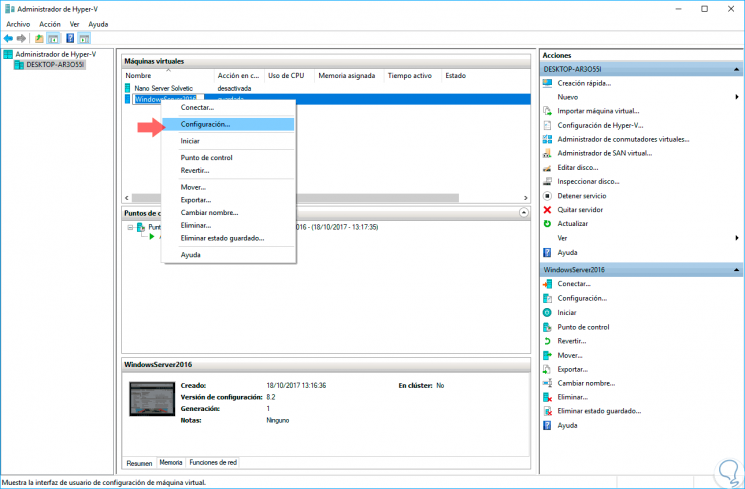
Wenn Sie diese Option auswählen, wird das folgende Fenster angezeigt, in dem Sie zum Abschnitt “Administration” wechseln und dort die Zeile “Kontrollpunkte” auswählen:
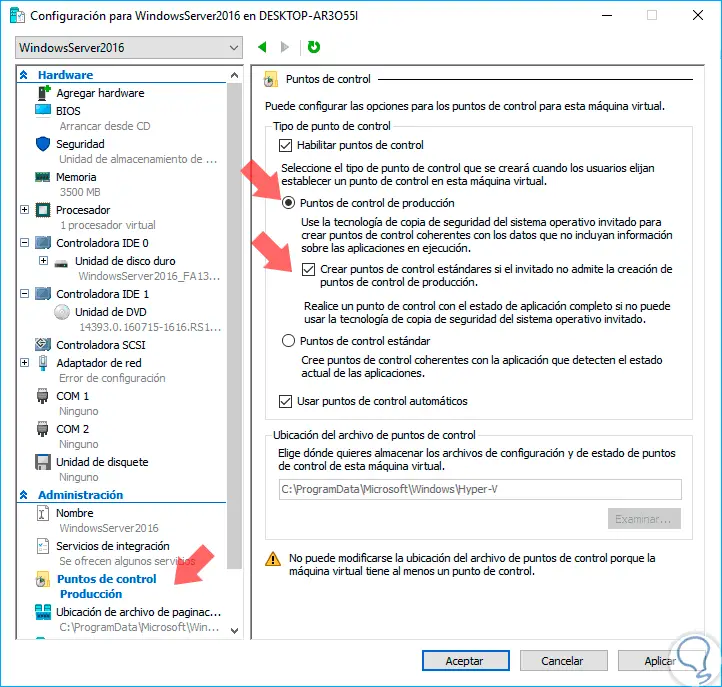
Dort haben wir folgende Möglichkeiten. Dort aktivieren wir die Kontrollkästchen “Produktionskontrollpunkte” und “Standardkontrollpunkte erstellen, falls der Gast die Erstellung von Produktionskontrollpunkten nicht unterstützt”, klicken Sie auf Übernehmen und Akzeptieren.
3. Erstellen Sie den Produktionspunkt mit Hyper-V
Sobald wir die Optionen konfiguriert haben, können wir einen Produktionskontrollpunkt erstellen. Dazu müssen wir mit der rechten Maustaste auf die virtuelle Maschine klicken und die Option “Kontrollpunkt” auswählen: 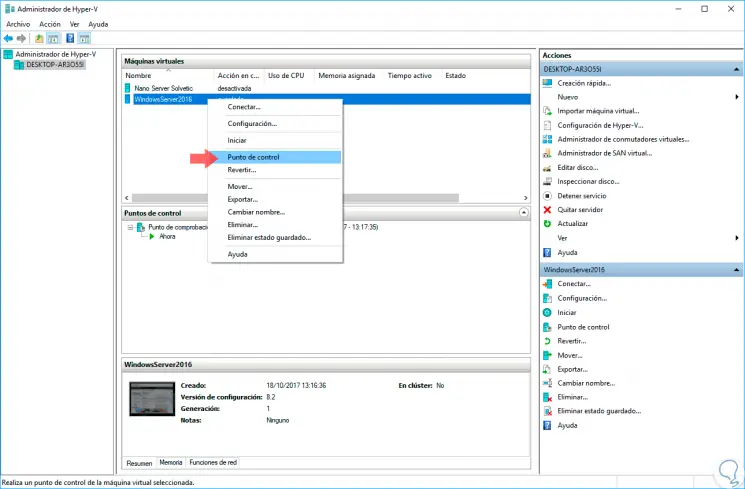
Hyper-V erstellt den Produktionskontrollpunkt mithilfe der Sicherungstechnologie des Gastbetriebssystems (auch als VSS bezeichnet), um eine konsistente Sicherungs- / Prüfpunktbasis zu erstellen.
Wir können sehen, dass der entsprechende Produktionskontrollpunkt erstellt wird: 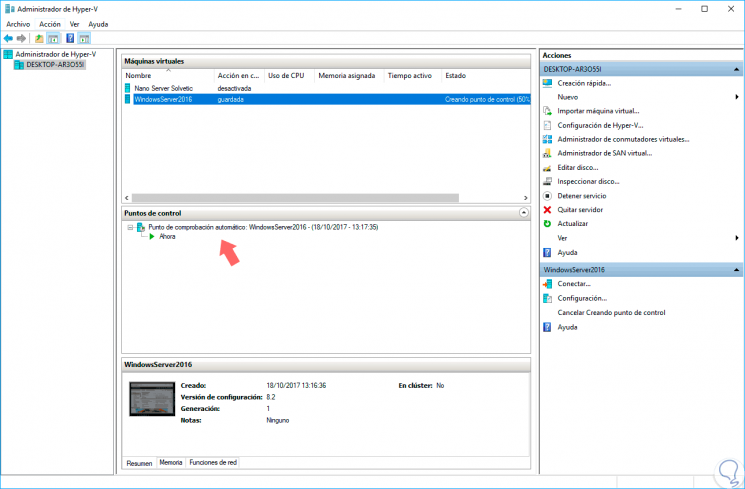
Bei Bedarf können wir den Kontrollpunkt von der rechten Seite aus stornieren. Sobald der Vorgang abgeschlossen ist, sehen wir unseren erstellten Kontrollpunkt: 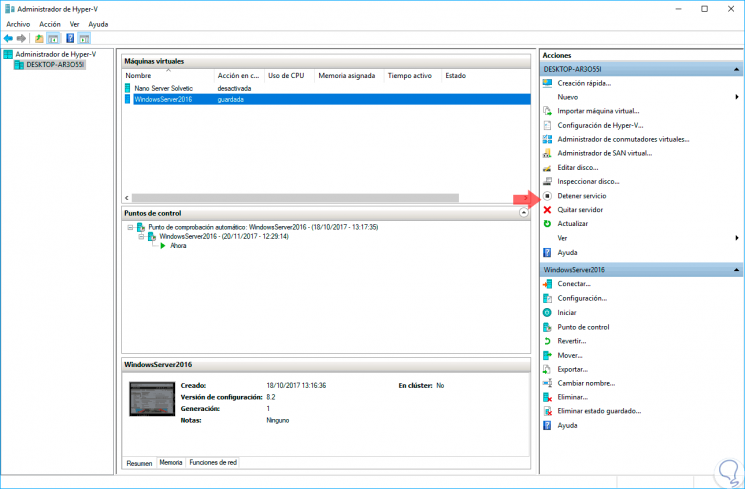
4. Wenden Sie einen Kontrollpunkt in Hyper-V an
So wenden Sie einen Kontrollpunkt auf den erstellten Kontrollpunkt an und wählen die Option “Übernehmen” aus: 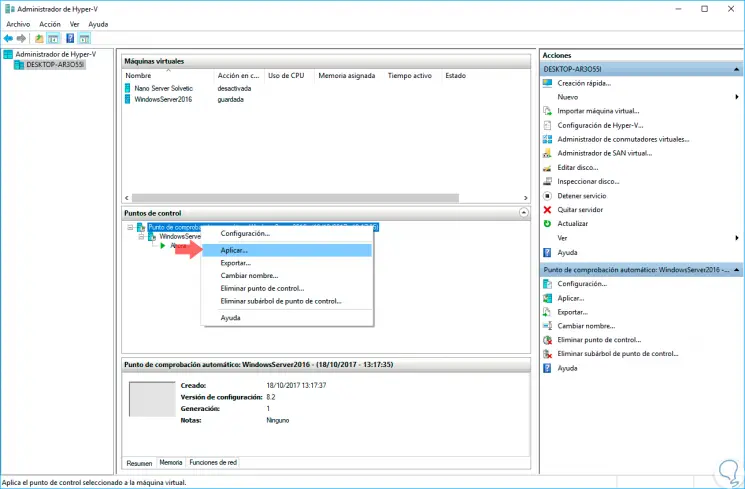
Die folgende Meldung wird angezeigt, in der wir die Option haben, einen weiteren Kontrollpunkt zu erstellen, um den aktuellen Status zu erfassen, oder einfach den aktuellen Status anzuwenden und zu verlieren und zum Produktionskontrollpunkt zurückzukehren:
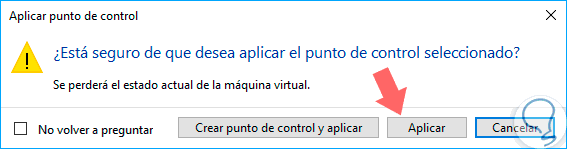
In diesem Fall klicken Sie auf “Anwenden” und der Vorgang zum Anwenden des Kontrollpunkts auf die virtuelle Maschine beginnt: 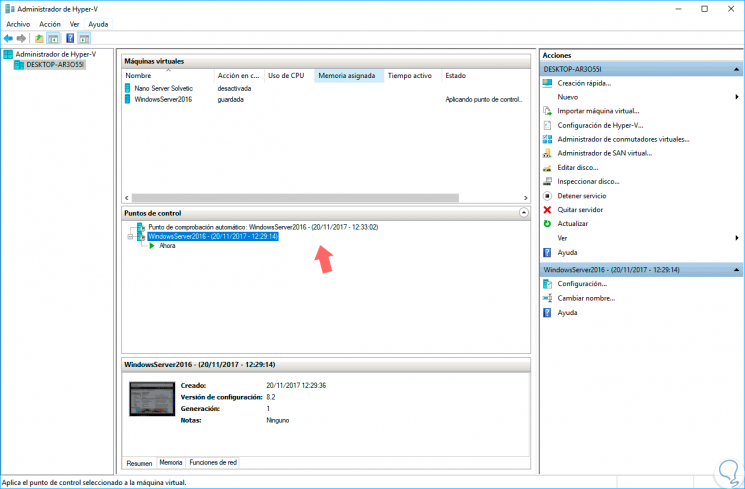
Ein Unterschied, der beim Anwenden von Produktionskontrollpunkten berücksichtigt werden muss, besteht darin, dass die virtuelle Maschine heruntergefahren wird. Dies bedeutet, dass die Produktionskontrollpunktmethode tatsächlich verwendet wird. Außerdem wird, wie wir uns erinnern, der Speicher nicht in einem Produktionskontrollpunkt erfasst, und dies ist ein weiterer Grund, warum wir die virtuelle Maschine neu starten müssen.
Ebenso wie beim Wiederherstellen eines Servers mithilfe einer VSS-Sicherung wird der Server neu gestartet. Hier wird es einfach heruntergefahren und beim erneuten Einschalten ist es im konsistenten Zustand der Produktionskontrollpunktanwendung verfügbar.
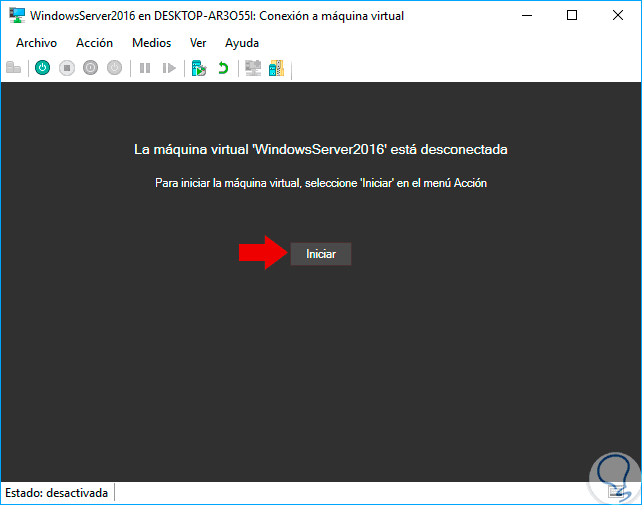
Wir können auf die Schaltfläche “Start” klicken, um die Maschine anzuschließen und zu starten, und wir können Folgendes sehen:
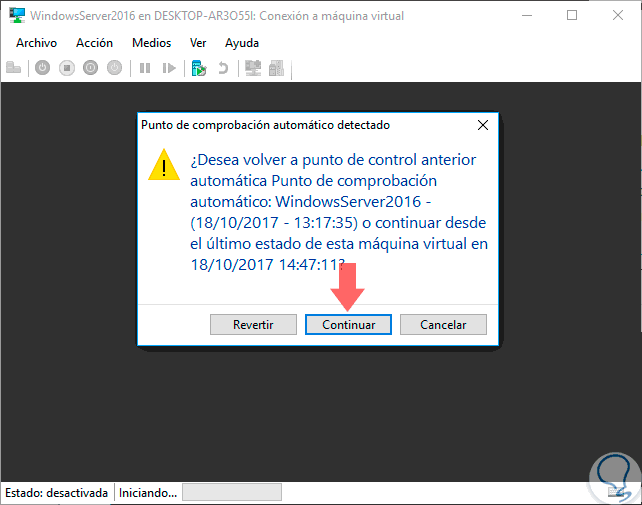
Klicken Sie dort auf “Weiter” und starten Sie so die virtuelle Maschine:
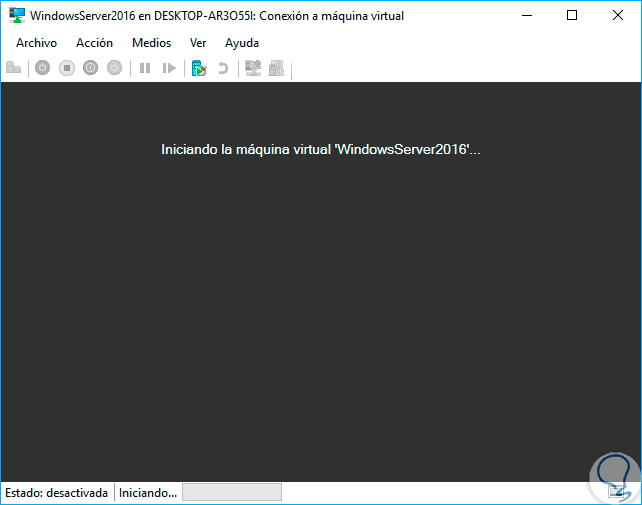
Auf diese Weise können wir mit dieser neuen Funktion von Hyper-V Produktionskontrollpunkte erstellen, um die Zustände einer virtuellen Maschine zu optimieren.
